Добро пожаловать на WiFiGid. Мы тот самый сайт, который дает правильные и быстрые ответы нашим поклонниками 
Ctrl + F
Все! Эту страничку можно закрывать и использовать полученные знания. Весь остальной текст предназначен или для откровенных новичков, или для поисковых систем. И если мы были полезными – черканите, пожалуйста, пару добрых слов в комментариях.
В MacOS – Cmd + F
Поиск в одну кнопку – F3 (в браузерах).
Инструкция по использованию
Если вы вдруг никогда в жизни не использовали комбинации клавиш (ну вряд ли ведь), предлагаю инструкцию по использованию для самых «зеленых».
- Открываем страницу, на которой нам нужно что-то найти. Я открою наш же портал WiFiGid в Google Chrome, а так эта комбинация универсально работает чуть ли не в любой программе – браузерах, читалках, офисе, да даже в Windows. Так что ей можно искать не только что-то по сайтам, но и вообще в любом месте, где есть текст.
- Нажимаем и держим клавишу Ctrl.
- Нажимаем клавишу F (в этот момент уже появится окно поиска).
- Отпускаем клавиши в любом порядке.
В результате появится окошко для ввода текста, который и будет искаться по вашей страничке.
Комбинация клавиш на клавиатуре
Если вы вдруг плохо знаете клавиатуру, показываю, где искать нужные клавиши:
Все понятно? И просто несколько дополнений, чтобы здесь было еще больше текста
- На клавиатуре две клавиши Ctrl. Удобнее использовать именно показанную левую, но можно и правую, результат будет один.
- Любителям смотреть на клавиатуру с позиции кириллицы: правильная комбинация будет Ctrl + A (А – русская).
Про Ctrl +F5
Не путайте клавиши F и F5 (верхний ряд клавиатуры). Если комбинация Ctrl + F запускает поиск по тексту страницы, то кнопки Ctrl + F5 в браузере перезагружают страницу с чисткой кэша. Лично я этим пользуюсь часто, но путать не стоит.


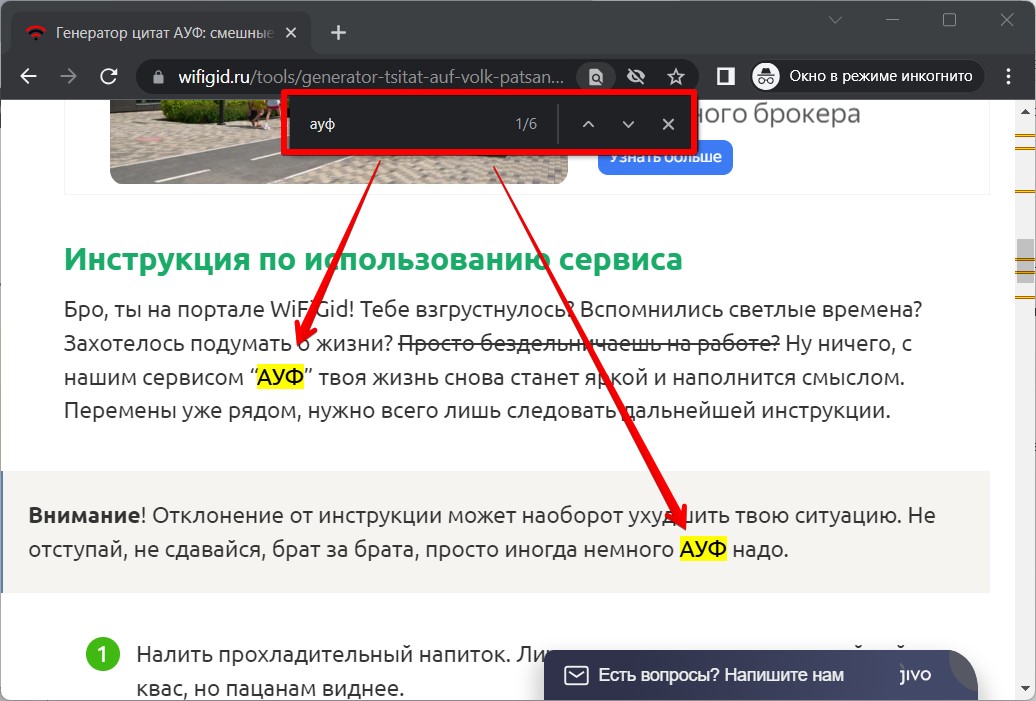
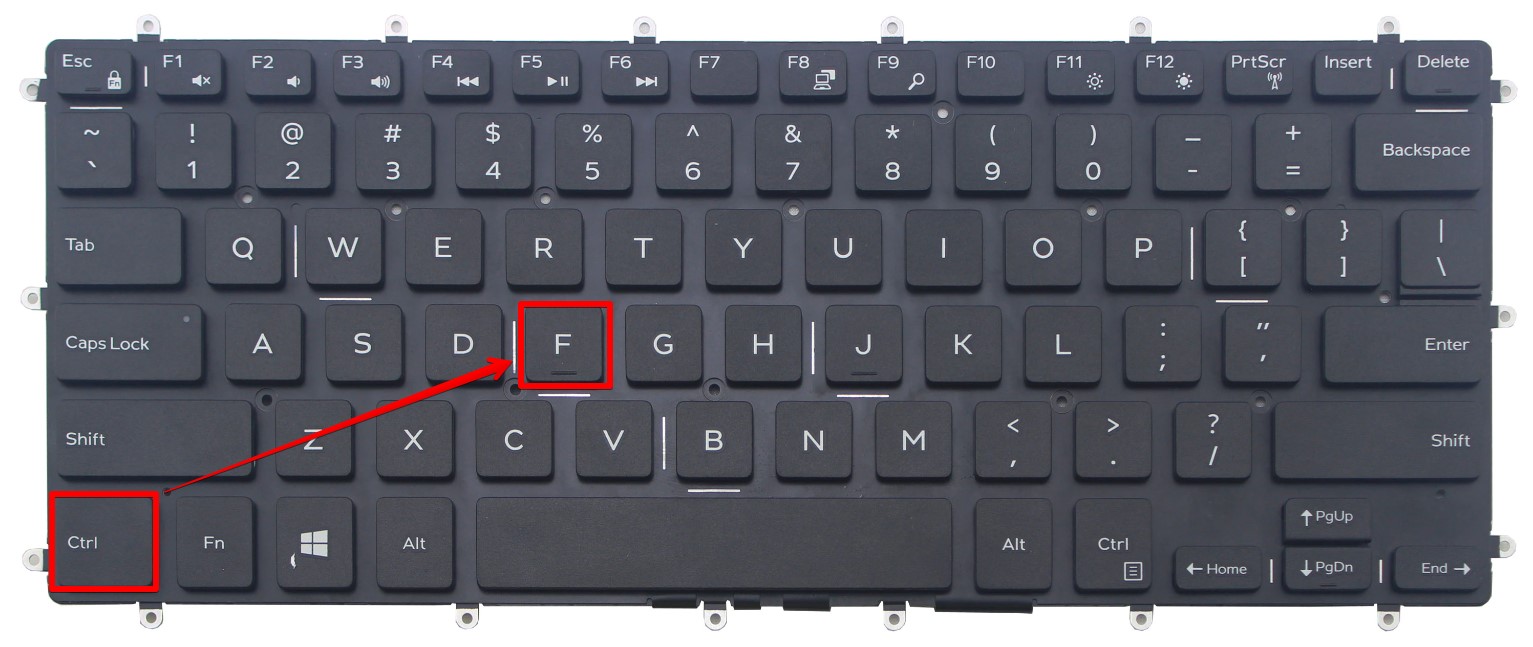






Ctrl + F
CTRL + F



CTRL + F
CTRL + F
Ну куда еще тут что-то дополнить. Ctrl…